Как да изброя имена на заглавки на колони в Excel?
Когато има твърде много колони, преливащи към няколко страници в Excel, трябва да превъртите наляво и надясно, за да видите и намерите имената на заглавките на колоните. Може да се сетите за всякакви лесни начини за преглед и намиране на имената на заглавките на колоните. Точно така, има някои трикове за лесно справяне с него.
- Избройте имената на заглавките на колони с командата Специално поставяне
- Избройте и намерете имена на заглавки на колони с Kutools за Excel

 Избройте имената на заглавките на колони с командата Специално поставяне
Избройте имената на заглавките на колони с командата Специално поставяне
Microsoft Excel Специално поставяне командата може да транспонира ред в колона. Следователно, ако искате да видите всички имена на колони с един поглед, без да превъртате, можете да опитате да транспонирате реда, който съдържа имената на заглавките на колоните, в колона.
Стъпка 1: Изберете реда, съдържащ имената на заглавките на колоните.
Стъпка 2: Копирайте този ред.
Стъпка 3: В празно място щракнете с десния бутон и изберете Транспониране бутон ![]()

След това ще видите, че имената на заглавките на всички колони са копирани и поставени в една колона. Вижте екранна снимка:
 |
 |
 |
Този начин обаче ви помага само да видите бързо имената на заглавките на колоните, но не и да навигирате и намирате.
 Избройте и намерете имена на заглавки на колони с Kutools за Excel
Избройте и намерете имена на заглавки на колони с Kutools за Excel
Ето още един лесен начин с добавка трета част, Kutools за Excel. Негов Navigation Pane инструментът може да изведе всички имена на работни книги и листове, имена на заглавки на колони и имена на диапазони в добавен панел.
Kutools за Excel включва повече от 300 удобни инструмента на Excel. Безплатно изпробване без ограничение за 30 дни. Махни го сега.
Просто кликнете върху Navigation Pane бутон под Kutools Tab и той показва Поле за навигация отляво. Под Колона Раздел, той изброява всички имена на заглавки на колони.
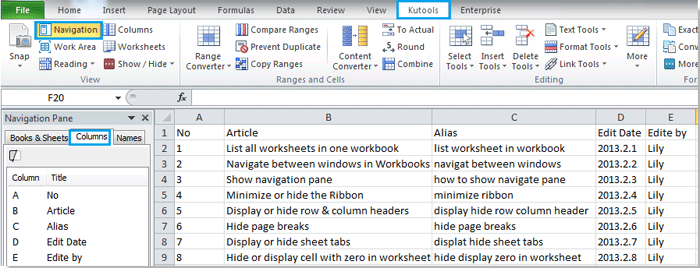
Забележка:Ще намери клетка, съдържаща името на заглавката на колоната, възможно най-скоро, ако щракнете върху името на колоната в навигационния панел. Тази помощна програма само изброява всички заглавия на колони на текущия работен лист. Щракнете тук, за да научите повече подробности за тази функция.
Свързани статии
- Избройте всички работни листове в една работна книга
- Навигирайте между прозорците в работни книги
- Показване на навигационния панел
- Навигирайте между клетките
- Избройте именувани диапазони
Най-добрите инструменти за продуктивност в офиса
Усъвършенствайте уменията си за Excel с Kutools за Excel и изпитайте ефективност, както никога досега. Kutools за Excel предлага над 300 разширени функции за повишаване на производителността и спестяване на време. Щракнете тук, за да получите функцията, от която се нуждаете най-много...

Раздел Office Внася интерфейс с раздели в Office и прави работата ви много по-лесна
- Разрешете редактиране и четене с раздели в Word, Excel, PowerPoint, Publisher, Access, Visio и Project.
- Отваряйте и създавайте множество документи в нови раздели на един и същ прозорец, а не в нови прозорци.
- Увеличава вашата производителност с 50% и намалява стотици кликвания на мишката за вас всеки ден!

